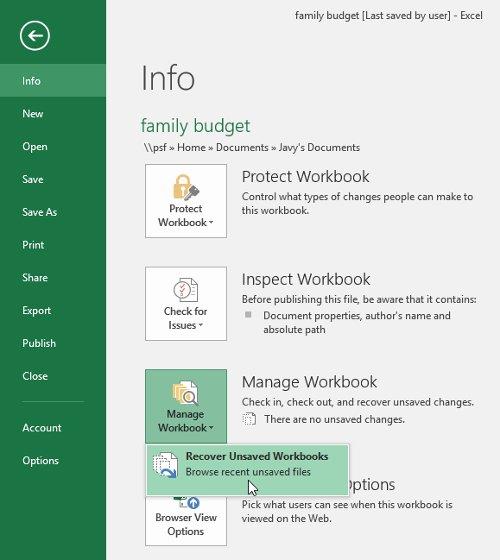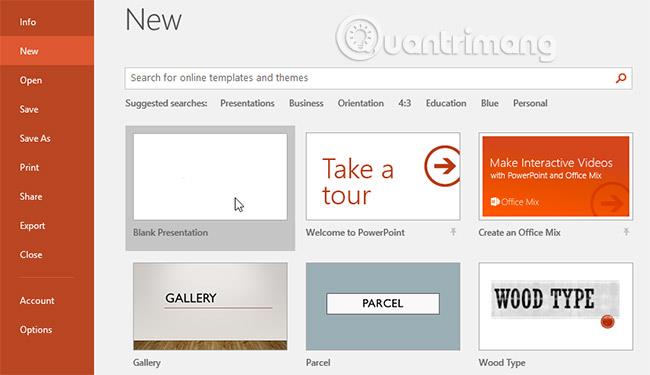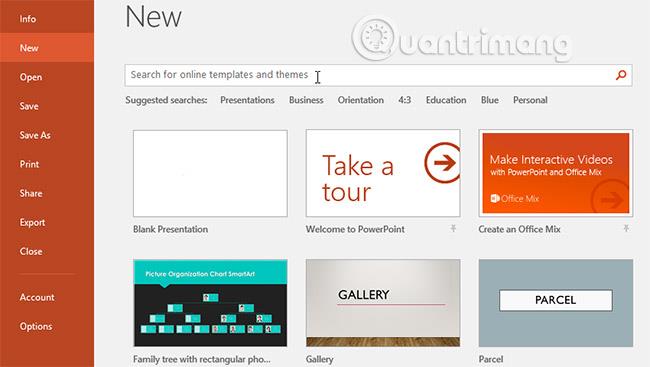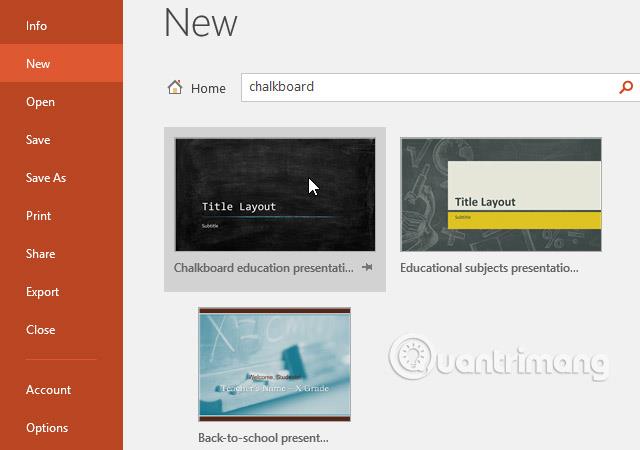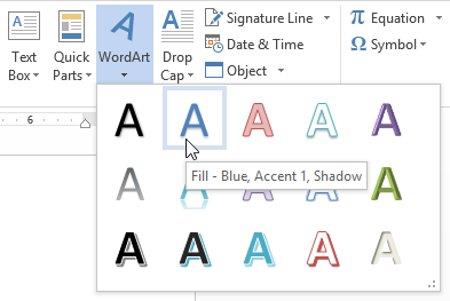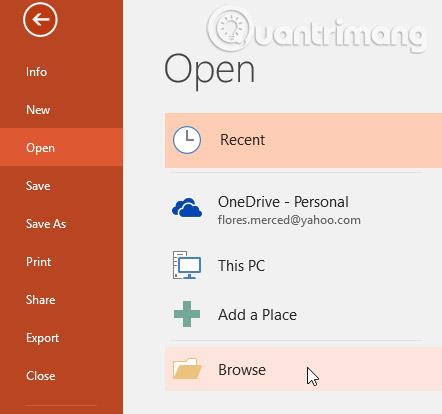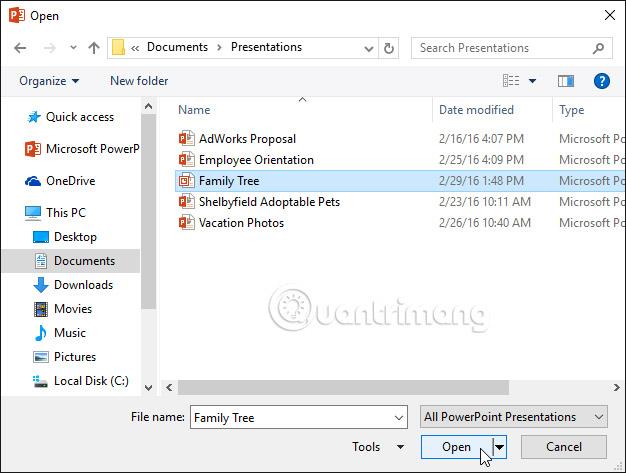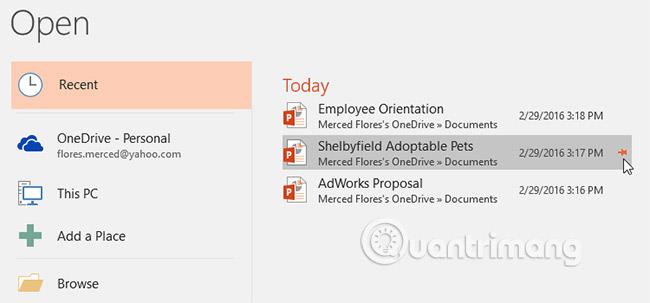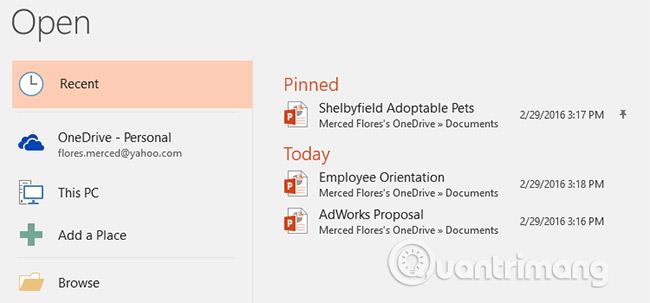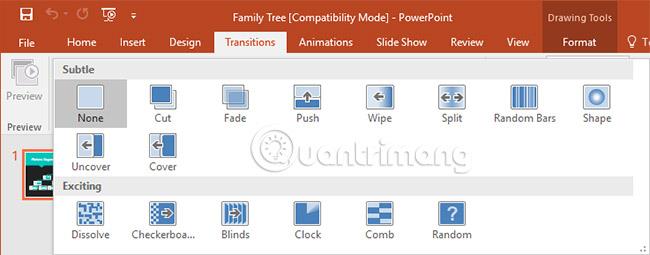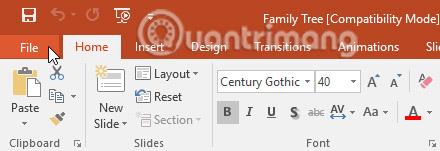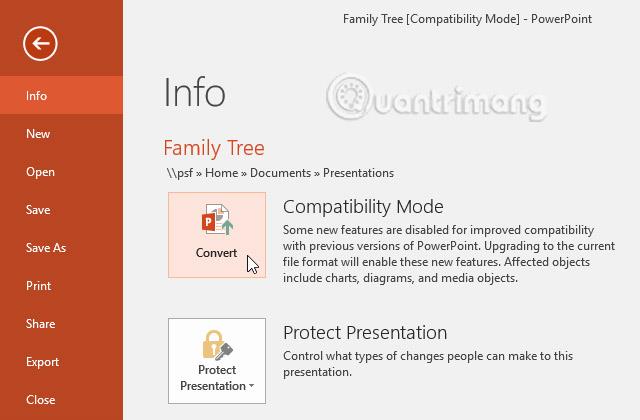Fișierele PowerPoint se numesc prezentări. Ori de câte ori începeți un nou proiect în PowerPoint, va trebui să creați o nouă prezentare, fie complet reîmprospătată, fie dintr-un șablon. De asemenea, va trebui să știți cum să deschideți o prezentare existentă.
Creați și deschideți prezentări în PowerPoint 2016
Cum se creează o nouă prezentare
Când începeți un proiect nou în PowerPoint, deseori doriți să începeți cu o prezentare nouă, goală.
1. Selectați fila Fișier pentru a accesa vizualizarea în culise .
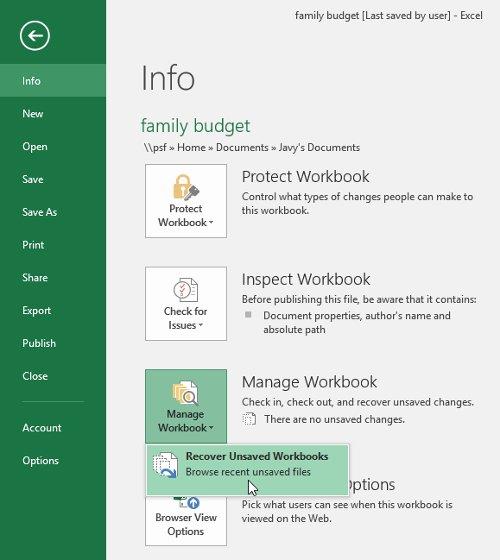
2. Selectați Nou în partea stângă a ferestrei, apoi faceți clic pe Prezentare goală.
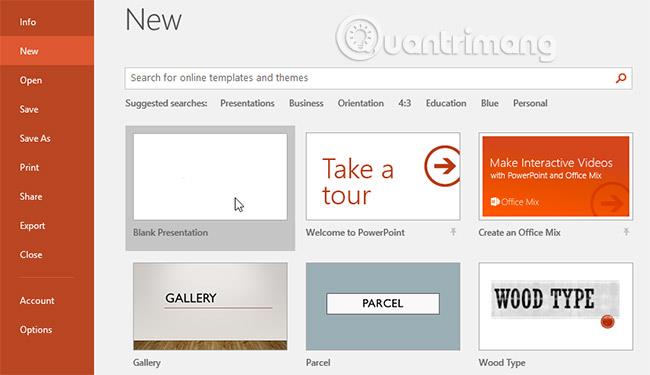
3. Va apărea o nouă prezentare.
Cum se creează o nouă prezentare dintr-un șablon
Un șablon este o prezentare pre-proiectată pe care o puteți folosi pentru a crea rapid conținut nou. Șabloanele includ adesea formatare și design personalizate, astfel încât vă pot economisi mult timp și efort atunci când începeți un nou proiect.
1. Faceți clic pe fila Fișier pentru a accesa vizualizarea în culise , apoi selectați Nou.
2. Puteți face clic pe căutarea sugerată pentru a găsi șabloane sau puteți utiliza bara de căutare pentru a găsi conținut mai specific. În exemplul din acest articol, vom căuta în tabelul de cuvinte cheie.
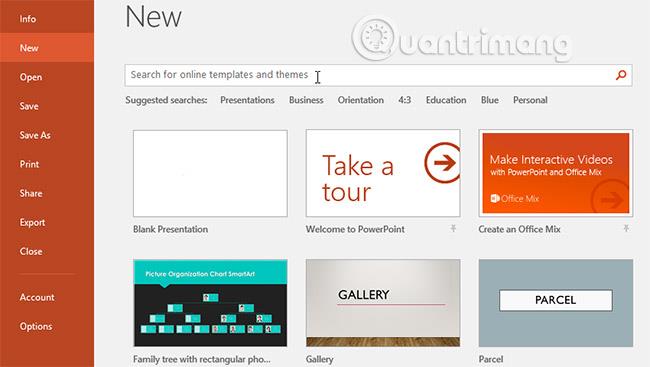
3. Selectați un șablon de examinat.
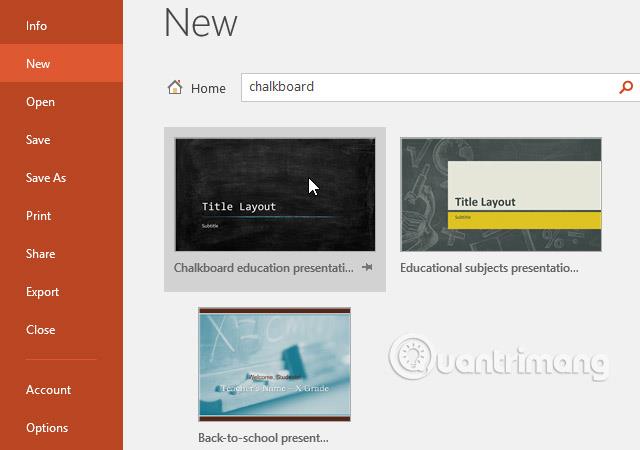
4. Va apărea o previzualizare a șablonului cu informații suplimentare despre cum să utilizați șablonul.
5. Faceți clic pe Creare pentru a utiliza șablonul selectat.
6. Va apărea o nouă prezentare cu șablonul selectat.
Este important să rețineți că nu toate șabloanele sunt create de Microsoft. Multe șabloane sunt create de furnizori terți și chiar de utilizatori individuali, așa că unele șabloane pot funcționa mai bine decât altele.
Cum să deschideți o prezentare existentă
Pe lângă crearea unei prezentări noi, adesea trebuie să deschideți o prezentare salvată anterior.
1. Selectați fila Fișier pentru a accesa vizualizarea în culise , apoi faceți clic pe Deschidere.
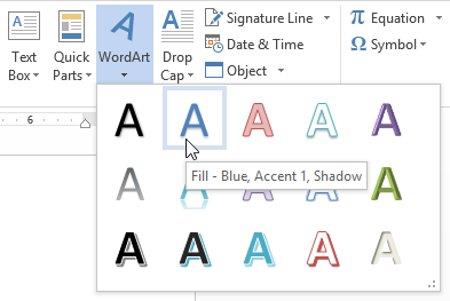
2. Faceţi clic pe Răsfoire. În plus, puteți selecta OneDrive pentru a deschide fișierele stocate pe OneDrive.
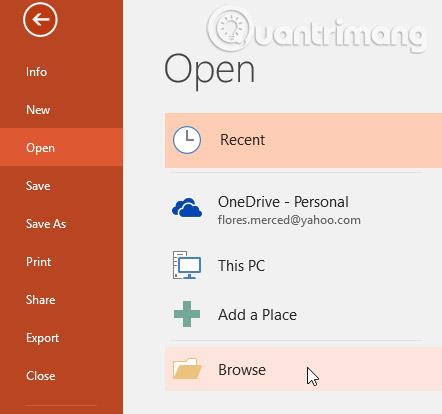
3. Va apărea caseta de dialog Deschidere . Găsiți și selectați prezentarea, apoi faceți clic pe Deschidere.
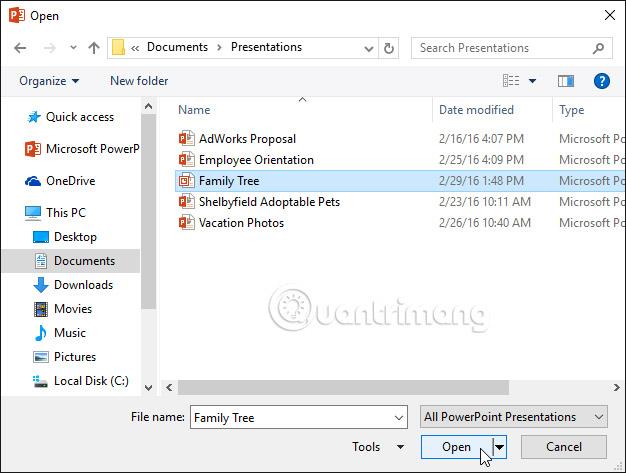
Majoritatea funcțiilor din Microsoft Office, inclusiv PowerPoint, sunt orientate spre salvarea și partajarea documentelor online. Acest lucru se face cu OneDrive , care este un spațiu de stocare online pentru documentele și fișierele dvs. Dacă doriți să utilizați OneDrive, asigurați-vă că sunteți conectat la PowerPoint cu contul Microsoft .
Cum să fixați o prezentare
Dacă lucrați adesea la aceeași prezentare, o puteți fixa în vizualizarea Backstage pentru acces ușor.
1. Selectați fila Fișier pentru a accesa vizualizarea în culise , apoi faceți clic pe Deschidere. Vor apărea prezentările tale recente.
2. Plasați cursorul peste prezentarea pe care doriți să o fixați, apoi faceți clic pe pictograma de fixare.
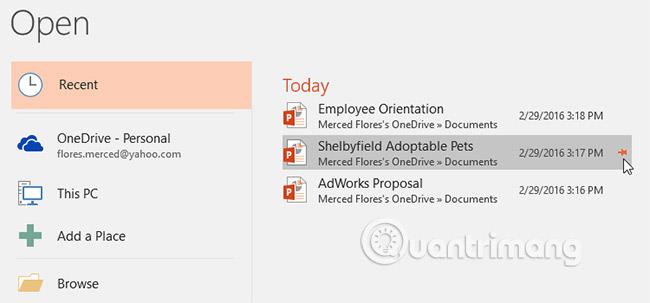
3. Prezentarea va fi în lista Prezentări recente până când nu este fixată. Pentru a anula fixarea unei prezentări, dați clic din nou pe pictograma de fixare.
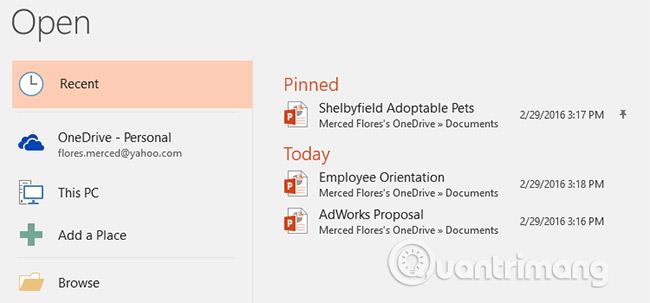
Mod de compatibilitate
Uneori poate fi necesar să lucrați cu prezentări care au fost create în versiunile anterioare de PowerPoint, cum ar fi PowerPoint 2003 sau PowerPoint 2000. Când deschideți aceste tipuri de prezentări, ele apar în Modul de compatibilitate. Compatibil).
Modul de compatibilitate va dezactiva anumite funcții, astfel încât veți putea accesa doar comenzile găsite în programul care a fost folosit pentru a crea prezentarea. De exemplu, dacă deschideți o prezentare creată în PowerPoint 2003, puteți utiliza numai filele și comenzile găsite în PowerPoint 2003.
În imaginea de mai jos, puteți vedea în partea de sus a ferestrei un semn că prezentarea este în Modul de compatibilitate. Aceasta va dezactiva unele funcții din PowerPoint 2016, inclusiv tipuri mai noi de tranziții de diapozitive.
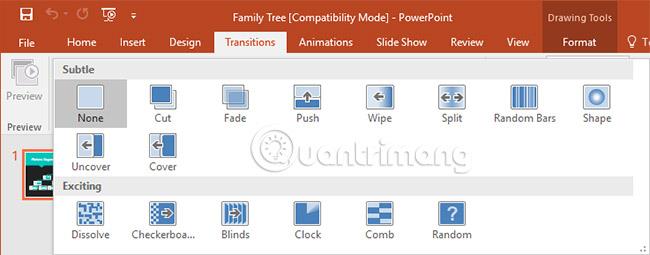
Pentru a ieși din modul de compatibilitate, trebuie să convertiți prezentarea la tipul de versiune curentă. Cu toate acestea, dacă colaborați cu alții și aceștia au acces doar la versiunea veche de PowerPoint, cel mai bine este să lăsați prezentarea în Modul de compatibilitate, astfel încât formatarea să nu fie schimbată.
Puteți consulta pagina de asistență de la Microsoft pentru a afla mai multe despre ce caracteristici sunt dezactivate în Modul de compatibilitate.
Cum se convertesc prezentările
Dacă doriți acces la toate caracteristicile PowerPoint 2016, vă puteți converti prezentarea în formatul de fișier 2016.
Rețineți că conversia fișierelor poate provoca unele modificări ale aspectului original al prezentării.
1. Faceți clic pe fila Fișier pentru a accesa vizualizarea în culise .
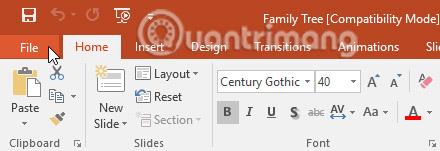
2. Localizați și selectați comanda Convert.
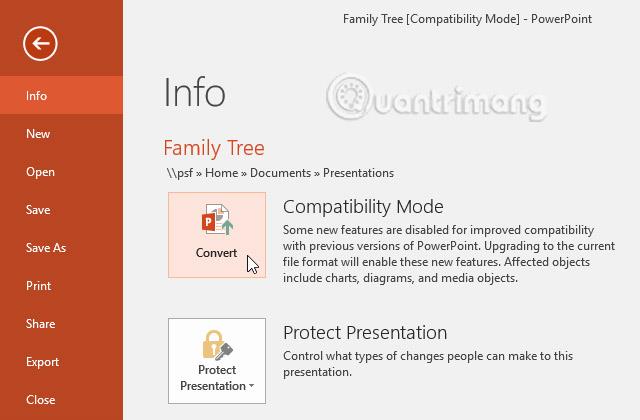
3. Va apărea caseta de dialog Salvare ca. Selectați locația în care doriți să salvați prezentarea, introduceți un nume de fișier și faceți clic pe Salvare.
4. Prezentarea va fi convertită la cel mai recent tip de fișier.
Practică!
1. Deschideți exemplul de prezentare a practicii aici .
2. Rețineți că prezentarea se deschide în Modul de compatibilitate. Convertiți-l în formatul de fișier 2016. Dacă apare o casetă de dialog care vă întreabă dacă doriți să închideți și să redeschideți fișierul pentru a vedea noile funcții, selectați Da.
3. În vizualizarea Backstage , fixați un fișier sau un folder.
Vezi mai mult: